Как сделать нумерацию русскими буквами в ворде
Как сделать нумерацию русскими буквами в ворде
Собственная (непоследовательная) нумерация приложений
Страницы 1
Чтобы отправить ответ, вы должны войти или зарегистрироваться
Сообщений [ 9 ]
1 Тема от tattiana 14.12.2010 20:06:05
- tattiana
- рядовой
- Неактивен
- Зарегистрирован: 14.12.2010
- Сообщений: 4
Тема: Собственная (непоследовательная) нумерация приложений
Всем привет!
Подскажите, пожалуйста, как можно сделать нумерацию приложений буквами русского алфавита за исключением некоторых (типа Ё, Й, Ь). Пользуюсь меню “Вставка” – “Ссылка” – “Название”. По умолчанию Ворд предлагает варианты нумерации только цифрами или буквами латинского алфавита.
Т.е. поле выглядит так: < SEQ Приложение * ARABIC >
Хотелось бы вместо ARABIC ввести свою последовательность символов.
Отредактировано tattiana (14.12.2010 20:06:25)
2 Ответ от Вождь 14.12.2010 22:07:21

- Вождь
- Модератор
- Неактивен
- Зарегистрирован: 07.01.2010
- Сообщений: 744
- Поблагодарили: 180
- За сообщение: 1
Re: Собственная (непоследовательная) нумерация приложений
С помоцью полей SEQ (последовательность) и SYMBOL (символ по коду) можно задать почти любой список. Например поля:
< SYMBOL < SEQ АЛФАВИТ r 192 >a >
< SYMBOL < SEQ АЛФАВИТ >a >
< SYMBOL < SEQ АЛФАВИТ >a >
Дают список:
А
Б
В
.
3 Ответ от VBA-addict 20.12.2010 19:55:46
- VBA-addict
- майор
- Неактивен
- Зарегистрирован: 12.10.2010
- Сообщений: 66
Re: Собственная (непоследовательная) нумерация приложений
Word 2003 ENG + русский пакет не понял какой, м.б. MUI
0) У меня, если выбрать настройки нумерации, то там есть выбор русских букв для нумерации
FormatBullets & NumberingNumberedЛюбой буквенный/цифровой форматCustomiseNumber Style
А,Б,В
а,б,в
1) По приведенному примеру получаю:
2) У меня заработало как положено только
Отредактировано VBA-addict (20.12.2010 20:02:04)
4 Ответ от Вождь 20.12.2010 21:12:22

- Вождь
- Модератор
- Неактивен
- Зарегистрирован: 07.01.2010
- Сообщений: 744
- Поблагодарили: 180
Re: Собственная (непоследовательная) нумерация приложений
Работает и начальный вариант. Достаточно указать шрифт:
< SYMBOL < SEQ АЛФАВИТ r 192 >a f “Arial” >
< SYMBOL < SEQ АЛФАВИТ >a f “Arial” >
< SYMBOL < SEQ АЛФАВИТ >a f “Arial” >
5 Ответ от QuestLove 07.11.2013 12:19:23
- QuestLove
- рядовой
- Неактивен
- Зарегистрирован: 07.11.2013
- Сообщений: 1
Re: Собственная (непоследовательная) нумерация приложений
Здравствуйте!
Прошу прощения, что поднимаю старую тему.
При оформлении гостированного документа в Word 2010, возникла необходимость в нумерации приложений кириллицей.
Приложение вставляю путем вставки названия, при этом автоматически вставляется название – Приложение 1. Затем, в режиме ctrl+F9 вношу изменение в поле номера приложения. Однако, при использовании приведенных в теме кодах, поле показывает только ###. Добиться отображения буквы А вместо 1 или ### я смог только установкой в свойствах значения 192 для поля Symbol. Но тогда для такого приложения невозможно создать перекрестную ссылку – приложение просто отстутствует в структуре документа.
Я что-то не правильно делаю или это функциональное ограничение Word?
6 Ответ от tumbo4ka 18.07.2018 17:53:04
- tumbo4ka
- рядовой
- Неактивен
- Зарегистрирован: 18.07.2018
- Сообщений: 2
Re: Собственная (непоследовательная) нумерация приложений
Привет, чтобы не открывать новую тему. Привет, чтобы не открывать новую тему. Но в оглавлении отображается “Приложение ####”, а закладка “an_a” пустая Отлично работает следующим образом: Отлично работает следующим образом: Для указания ссылки в тексте пишем, например: Что эквивалентно: Страницы 1 Чтобы отправить ответ, вы должны войти или зарегистрироваться Вы можете помочь в развитии сайта, сделав пожертвование: Или помочь сайту популярной криптовалютой: BTC Адрес: 1Pi3a4c6sJPbfF2sSYR2noy61DMBkncSTQ ETH Адрес: 0x7d046a6eaa1bd712f7a6937b042e9eee4998f634 LTC Адрес: LUyT9HtGjtDyLDyEbLJZ8WZWGYUr537qbZ DOGE Адрес: DENN2ncxBc6CcgY8SbcHGpAF87siBVq4tU BAT Адрес: 0x7d046a6eaa1bd712f7a6937b042e9eee4998f634 XRP Адрес: rEb8TK3gBgk5auZkwc6sHnwrGVJH8DuaLh Депозит Tag: 105314946 USDT (ERC-20) Адрес: 0x7d046a6eaa1bd712f7a6937b042e9eee4998f634 Яндекс Деньги: 410013576807538 Вебмани (R ещё работает): R140551758553 или Z216149053852 А тут весь список наших разных крипто адресов, может какой добрый человек пожертвует немного монет или токенов – получит плюсик в карму от нас 🙂 Благо Дарим, за любую помощь! Собственная (непоследовательная) нумерация приложений Если говорить о приложениях из офисного пакета, то самая популярная, разумеется, Microsoft Word. Вряд ли в ближайшее время у нее вдруг возникнет серьезный конкурент, который сможет сместить с лидерских позиций. На портале о Microsoft Office Word вы узнаете про: что делать если не устанавливается word. Хотя текстовых редакторов много, но, у нас в стране, по крайней мере, Ворд значительно опережает другие. Наш сайт о Microsoft Office Word даст ответ про: антоним к слову колючий. На сайте, посвященном Microsoft Word, вы найдете множество необходимых сведений, а какие-то проблемы, детали и нюансы можно обсудить на форуме Ворд Эксперт. Наш сайт о Microsoft Office Word даст ответ про: антонимы к слова. Довольно простая и удобная пользователю регистрационная система, которая досконально объяснена в основном разделе, доступный и понятный всем язык общения, хорошая модерация, исключающая спам и флуд, это так сказать общечеловеческие достоинства форума. На портале о Microsoft Office Word вы узнаете про: формула для подсчета данных в ворде произведение. С точки зрения предмета обсуждения все так же устроено очень разумно. Вопросы, которые приходят на ум большому количеству пользователей, вынесены в главный раздел, а остальным можно обсудить в разделах, посвященных настройкам, редактированию и форматированию текста, шаблонам, а так же автоматизации процесса. На портале о Microsoft Office Word вы узнаете про: уровень табуляции в ворде. Участникам предложено самим научиться создавать макросы, использовать готовые или оставить заказ. По такому же принципу решаются все остальные вопросы. Наш сайт о Microsoft Office Word даст ответ про: как сделать рамку на ворде 2007 по гост стандарту со штампом формата а4. Есть и общие темы, не вошедшие в главные разделы и подфорум, где можно высказать свои пожелания. Пакет russianb определяет команды 5 «Наши» команды начинаются с символа ” , а не с как принято в L A T E X. для печати значения любого счётчика русскими строчными и прописными буквами, соответственно. Например, после переопределения Введены также форматы Они задают печать номера страницы русскими строчными и прописными буквами, соответственно. Пакет russianb переопределяет команду today так, чтобы она печатала названия месяцев по русски. Например, 31 октября 2002 г. Переопределены также команды из стандартных классов и некоторых пакетов, которые печатают предопределённый текст. Они приведены ниже вместе с английским и русским текстом: Содержание (в классе article) Оглавление (в классах book и report) List of Figures seename see см. alsoname see also см. также proofname Proof Доказательство Определены также две новые команды authorname Именной указатель Вы можете переопределить команды посредством декларации renewcommand . Например, после переопределения в теле документа перед указателем терминов будет напечатано «Алфавитный указатель», а не «Предметный указатель». Читая входной файл, L A T E X переводит русские буквы в специальные команды 6 . Именно в этом представлении пишется русский текст в служебные AUX, TOC, LOF, LOT и IDX файлы. В результате, «нормальный» пользователь не в состоянии редактировать их содержание в обычном текстовом редакторе. Естественно, такой idx -файл нельзя обрабатывать сразу программой makeindex , поскольку она будет сортировать термины на русском языке не по буквам, а по именам команд. Правильный ind -файл можно получить, обработав idx -файл специальным командным файлом, входящим в средства поддержки русского языка T2. Он сначала переводит русские буквы из представления L A T E Xа в нормальное представление для текстовых файлов, а затем обрабатывает его программой makeindex . Перейдём теперь к проблеме с русскоязычными документами, которая не решена до сих пор. В окно выполнения программы и в файл протокола ( log -файл) L A T E X пишет, используя свою кириллическую кодировки шрифтов. Она не соответствует ни одной из кириллических кодовых страниц. Поэтому, зачастую искать то место в документе, в котором L A T E X выводит предупреждение или сообщение об ошибке, приходится по номеру строки, а не по тексту. Проще всего тем пользователям, которые работают в среде MS Windows, поскольку расположение русских букв в кодировке шрифтом T2A практически совпадает с их расположением в кодовой странице 1251 (буква ё не в счёт). Тем, кто работает в операционной системе с кодировкой символов согласно кодовым страницам 866 или koi8-r , приходится для просмотра log -файла использовать текстовый редактор, который переводит символы из кодировки 1251 в их кодировку. 6 «Таблица» замещения загружается пакетом inputenc (в случае опции cp1251 — из файла cp1251.def , входящего в Cyrillic Bundle). Основной проблемой при оформлении реферата, курсовой или дипломной работы считается нумерация. Ученики и студенты тратят огромное количество нервов и своего времени, чтобы сделать нумерацию страниц в Ворде. Да, никто и не спорит, что это не так просто, но и тратить часы напролёт тоже не выход. Для того чтобы, разобраться и понять уже наконец-то, как делается нумерация страниц, нужно набраться терпения и запастись 10 минутами. Вашему вниманию представлена статья, с помощью которой вы забудете о грядущей проблеме. И будем надеяться, что впредь на будущее в памяти отложится хотя бы один способ решения. Чтобы пронумеровать весь документ, без исключения, следует выполнить следующие шаги. Открыть документ Microsoft Word, перейти во вкладку «Вставка». Именно в данном разделе в текстовом редакторе, можно вставить что угодно, пусть то будет: рисунок, фигуры, диаграмма, дата и время, всевозможные надписи и целые формулы. В нашем случае, нужен подраздел «Колонтитулы». Именно он отвечает за расстановку нумерации по документу. Выбрав все необходимые разделы, нужно кликнуть по пункту «Номер страницы». Из выпадающего списка возможного оформления нумеровки, следует выбрать более подходящее расположение цифр на странице. Из представленных 4 видов нумерования, указать, к примеру «Вверху страницы». Далее из всплывающего окна, кликнуть по нужному варианту: «По левому краю», «По центру» или «По правому краю». После выбранного варианта оформления нумерации, по документу автоматически будет добавлено нумерование от 1 до соответствующей последней страницы файла, к примеру, 65. Не всегда пользователь прибегает к стандартному способу оформления нумерации обычными цифрами. Только вот найти функционал, который позволит проставить нумерацию римскими числами, получается не сразу, а порой и вовсе не помнится его местонахождение, так как не нуждаешься каждый день в данной опции. Ведь вручную расставлять номера страниц используя «Символы» очень нудно и долго, да и вряд ли кто-то станет таким заниматься. Данный способ также считается сквозным. Когда вне зависимости от того, к какой части относится страница: введение, заключение, вывод, сноска, теоретическая или практическая часть. Нумеруется весь документ от первого и до последнего листа включительно. Благодаря, расширенным функциям текстового редактора Майкрософт Ворд, можно легко и быстро сделать нумерацию страниц в зависимости от требований пользователя. Правильно нумеровать в виде букв или римских цифр помогут следующие действия. Источники: http://wordexpert.ru/forum/viewtopic.php?id=595
Мне нужно использовать ссылку на букву приложения в тексте.
Я пишу:
Приложение 7 Ответ от tumbo4ka 18.07.2018 17:56:11
Re: Собственная (непоследовательная) нумерация приложений
Мне нужно использовать ссылку на букву приложения в тексте.
Я пишу:
Приложение 8 Ответ от mid150 15.06.2019 15:26:55
Re: Собственная (непоследовательная) нумерация приложений
9 Ответ от mid150 15.06.2019 15:28:02
Re: Собственная (непоследовательная) нумерация приложений
“. представлено в приложении
“. представлено в приложении А”Сообщений [ 9 ]
Похожие темы
5 Нумерация русскими буквами
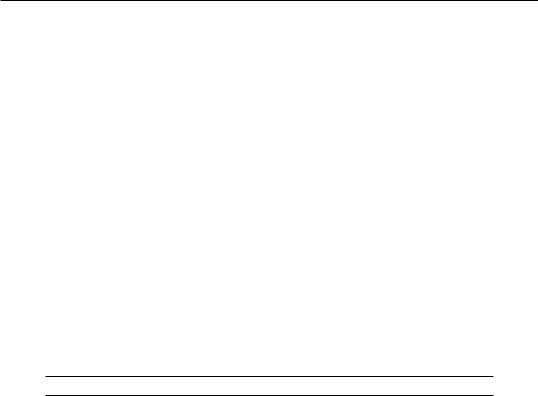
6 Команды с предопределённым текстом
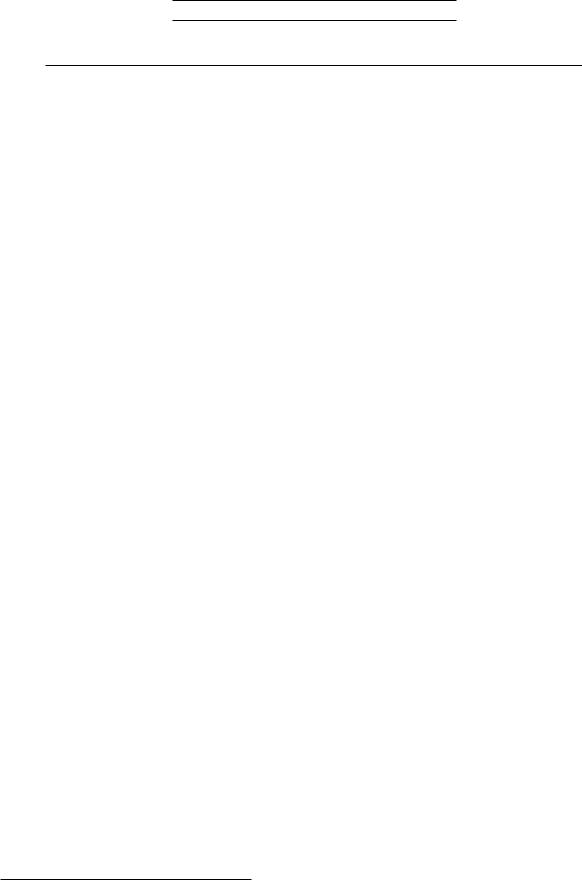
7 Проблемы
Как пронумеровать страницы в Ворде
Автоматическая нумерация страниц







Оформление нумерации римскими цифрами или буквами


http://studfile.net/preview/2210625/page:4/
http://kakvworde.ru/kak-pronumerovat-stranicy-v-worde





